ActiveReportsでは、ページレポート、RDLレポート、およびセクションレポートをActiveReports Serverに直接保存し、そこから直接開くことができます。この機能を使用すれば、デザイナで作成した新しいレポートをActiveReports Serverに保存したり、既存のレポートをデザイナで開いて変更を加え、ActiveReports Serverに再び保存したりすることが可能です。レポートをサーバーに保存するたびにそのレポートのリビジョンが作成されます。これを使用して、レポートの最新バージョンまたは特定のバージョンをActiveReports Serverから開くことができます。
 |
メモ: ActiveReports Serverへのレポートの保存/ActiveReports Serverからのレポートの読み込みは、コードセクションレポートではサポートされていません。 |
サーバーに保存/サーバーから開くオプションへのアクセス方法
単体のデザイナまたはVisual Studioデザイナから[サーバーから開く]または[サーバーに保存]オプションにアクセスできます。
単体のデザイナの場合
単体のデザイナの[ファイル]メニューから[サーバーから開く]または[サーバーに保存]ダイアログにアクセスします。
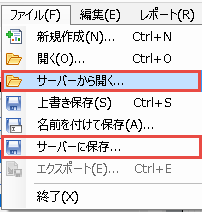
Visual Studioデザイナの場合
Visual Studioデザイナの[レポート]メニューから[サーバーから開く]または[サーバーに保存]ダイアログにアクセスします。
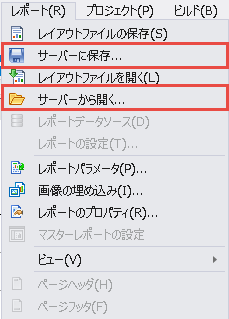
[サーバーからレポートを開く]ダイアログの要素
このダイアログは、単体のデザイナの[ファイル]メニューまたはVisual Studioデザイナの[レポート]メニューから[サーバーから開く]オプションを選択したときに表示されます。このダイアログのオプションを使用してレポートの特定のリビジョンをActiveReports Serverから開き、デザイナで変更を加えることができます。
 |
| 要素 | 説明 |
|---|---|
| URL | ActiveReports Serverに保存されたレポートにアクセスするためのサーバーURL(Uniform Resource Locator)を入力します。サーバーURLの形式は"http://<ServerName>:<PortNumber>/"です。ここで、ServerNameはActiveReports Serverがインストールされているコンピュータの名前を示し、PortNumberはサーバーがインストールされているIIS上のポートを示します。例: http://1.x.x.x:8080/ |
| ユーザー名 | ActiveReports Server上のレポートにアクセスするためのユーザー名を入力します。 |
| パスワード | ActiveReports Serverにログインするためのパスワードを入力します。 |
| 接続 | ActiveReportsデザイナをActiveReports Serverに接続します。 |
| 接続状態 | 接続状態が表示されます。 |
| レポートの選択 | カテゴリフォルダー階層での現在の場所を示します。たとえば、\\ActiveTunes\Invoiceの場合は、現在ActiveTunesフォルダーの下のInvoiceフォルダーにいることを示します。 |
| 更新 | ActiveReports Server上にあるレポートのリストを更新します。 |
| 1つ上の階層 | 1つ上のフォルダーに移動します。 |
| レポートの名前 | ActiveReports Serverに保存されているレポートの名前、カテゴリ、およびサブカテゴリのリストが表示されます。詳細については、「レポートのカテゴリ」を参照してください。 |
| リビジョン | レポートの最新のリビジョン番号が表示されます。 |
| 更新日 | レポートが最後に更新された日付が表示されます。 |
| 更新者 | レポートを最後に変更した人の名前が表示されます。 |
| コメント | ユーザーがレポートの保存時に入力した最新リビジョンのコメントが表示されます。 |
| 開く | レポートの最新バージョンをActiveReportsデザイナで開きます。 |
| リビジョンを開く | レポートの特定のリビジョンを開きます。詳細については、「[リビジョンを開く]ダイアログ」を参照してください。 |
| キャンセル | レポートを開かずにダイアログを閉じます。 |
[リビジョンを開く]ダイアログの要素
このダイアログは、[サーバーからレポートを開く]ダイアログの[リビジョンを開く]ボタンをクリックしたときに表示されます。[リビジョンを開く]ダイアログでは、レポートの特定のリビジョンをActiveReports Serverから開くことができます。
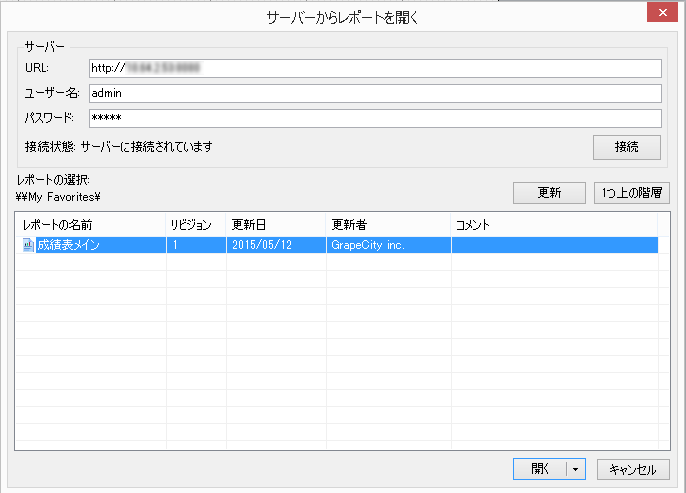
| 要素 | 説明 |
|---|---|
| リビジョン | レポートのリビジョン番号が表示されます。 |
| 更新日 | レポートが変更された日付が表示されます。 |
| 更新者 | レポートを変更した人の名前が表示されます。 |
| コメント | ユーザーがレポートの保存時に入力したリビジョンのコメントが表示されます。 |
| 開く | レポートの特定のリビジョンをActiveReportsデザイナで開きます。 |
| キャンセル | レポートを開かずにダイアログを閉じます。 |
[サーバーにレポートを保存]ダイアログの要素
このダイアログは、単体のデザイナの[ファイル]メニューまたはVisual Studioデザイナの[レポート]メニューから[サーバーに保存]オプションを選択したときに表示されます。これらのレポートはActiveReports Serverに直接保存され、レポートを保存するたびにリビジョンが作成されます。これらのレポートはActiveReports Serverでプレビューできます。詳細については、「レポートのプレビュー」を参照してください。
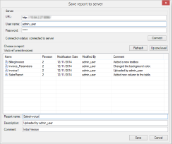 |
| 要素 | 説明 |
|---|---|
| URL | ActiveReports Serverに保存されたレポートにアクセスするためのサーバーURL(Uniform Resource Locator)を入力します。サーバーURLの形式は"http://<ServerName>:<PortNumber>/"です。ここで、ServerNameはActiveReports Serverがインストールされているコンピュータの名前を示し、PortNumberはサーバーがインストールされているIIS上のポートを示します。例: http://1.x.x.x:8080/ |
| ユーザー名 | ActiveReports Server上のレポートにアクセスするためのユーザー名を入力します。 |
| パスワード | ActiveReports Serverにログインするためのパスワードを入力します。 |
| 接続 | ActiveReportsデザイナをActiveReports Serverに接続します。 |
| 接続状態 | 接続状態が表示されます。 |
| レポートの選択 | カテゴリフォルダー階層での現在の場所を示します。たとえば、\\ActiveTunes\Invoiceの場合は、現在ActiveTunesフォルダーの下のInvoiceフォルダーにいることを示します。 |
| 更新 | ActiveReports Server上にあるレポートのリストを更新します。 |
| 1つ上の階層 | 1つ上のフォルダーに移動します。 |
| レポートの名前 | ActiveReports Serverに保存されているレポートの名前、カテゴリ、およびサブカテゴリのリストが表示されます。詳細については、「レポートのカテゴリ」を参照してください。 |
| リビジョン | レポートの最新のリビジョン番号が表示されます。 |
| 更新日 | レポートが最後に更新された日付が表示されます。 |
| 更新者 | レポートを最後に変更した人の名前が表示されます。 |
| コメント | ユーザーがレポートの保存時に入力した最新リビジョンのコメントが表示されます。 |
| レポートの名前 | ActiveReports Serverに保存するレポートの名前を入力します。 |
| 説明 | レポートの簡単な説明を入力します。 |
| コメント | レポートに加えた変更に関連するリビジョンコメントを入力します。 |
| 保存 | ActiveReports Server上の選択したカテゴリの下にレポートを直接保存します。このレポートはレポートリストに追加され、ActiveReports Serverにレポートを保存するたびにリビジョンが作成されます。 |
| キャンセル | レポートを保存せずにダイアログを閉じます。 |